Wi-Fi адаптер за лаптоп. Как да замените вградения Wi-Fi модул?
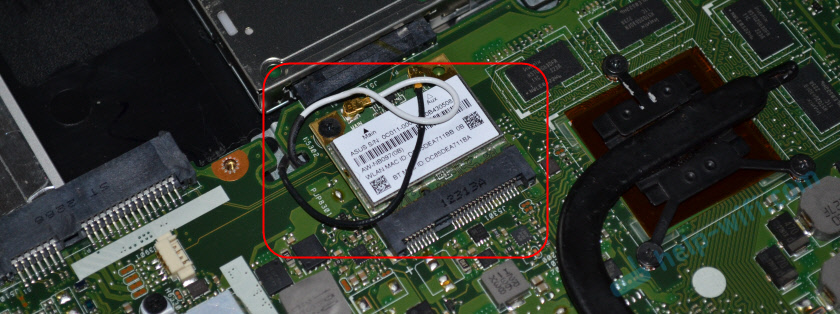
- 1934
- 615
- Leslie Jacobi
Wi-Fi адаптер за лаптоп. Как да замените вградения Wi-Fi модул?
В тази статия ще говоря за Wi-Fi адаптери за лаптопи. Какво е това и защо са необходими, къде са, как изглеждат, как да заменят, конфигурират и т.н. Д. Мисля, че статията е полезна за всички, които имат проблеми с настройката и свързването към Wi-Fi мрежата. И особено тези, които са счупили вътрешен адаптер в лаптоп. Това, за съжаление, понякога се случва.
В Wi-Fi лаптопи, вътрешния модул. Тя е свързана с лаптопа на дънната платка или се е споена в него. Но новите модели на безжични модули обикновено са запоени в такса. Wi-Fi антени са свързани към него. Което много често просто не се свързва след почистване от прах или други ремонти, а лаптопът не вижда наличната Wi-Fi мрежа.
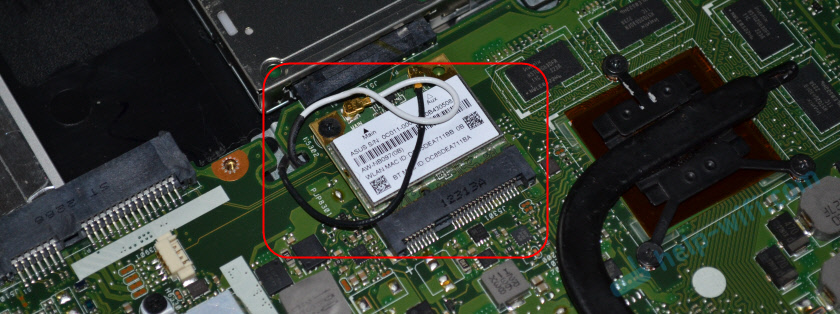
Можем спокойно да кажем, че вграденият Wi-Fi е във всички лаптопи, дори и най-новият. Това е удобно, не е необходимо да свързвате външни адаптери. Като например, на неподвижни компютри. Можете да прочетете повече в статията: Как да изберете Wi-Fi адаптер за компютър.
По правило няма проблеми с свързването на лаптопи към безжичните мрежи. Има улов с драйвери за този много вграден Wi-Fi модул. Тогава няма драйвер за инсталираните прозорци, след това драйверът на "кривата" или самият потребителят ще постави грешен драйвер. Също така самият модул може да бъде деактивиран в настройките.
Ако няма Wi-Fi на лаптоп, това означава ли, че вътрешният модул е счупен?
Не, не е задължително. Ако диспечерът на устройството не е безжично, WLAN, 802.11 Адаптер, напълно е възможно проблемът да е в водача. Или адаптерът е деактивиран. Вярно е, че когато е изключен или работи с грешка, след това в диспечера на устройството, в раздела Мрежови адаптери, той все още трябва да бъде показан. Близо до него може да има жълт възклицателен знак или ще бъде неактивен (леко прозрачен).
По -долу можете да видите как изглежда безжичен модел в мениджъра на устройството на моя лаптоп. Когато работи добре.
Можете също така да активирате показването на скрити устройства, ако там няма адаптер. Може би той ще се появи и можете да го използвате, като щракнете върху него с десния бутон.
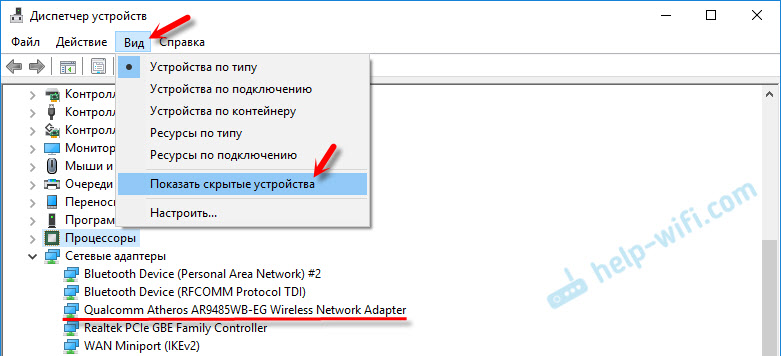
Вече съм написал много статии за решаване на различни проблеми с безжични адаптери. По -долу ще дам връзки към някои от тях и не е задължително да гледате и да проверявате всичко на вашия лаптоп.
- Какво да направите, ако Wi-Fi не работи на лаптоп (голяма и подробна статия).
- Ако индикаторът Wi-Fi не изгори на лаптоп.
- Какъв драйвер е необходим за Wi-Fi работа на лаптоп?
- Как да инсталирате драйвери на Wi-Fi адаптер в Windows 7?
- Актуализиране (инсталиране) на драйвера на Wi-Fi в Windows 10
Ако нищо не помага, тогава може да се окаже, че самият ви модул просто е изгорял (или нещо друго). Какво да правя в такава ситуация, която ще кажа по -долу. Но все пак бих се опитал да преинсталирам Windows и да инсталирам драйвера, изтеглен от официалния уебсайт.
Какво да правя, ако се счупи модул за лаптоп Wi-Fi?
Ако сте опитали всичко и нищо не работи, или вътрешният модул е бъги, тогава трябва да го замените.
Проверих всичко и подготвих ръководството: как да заменя Wi-Fi модул в лаптоп.Може би вашият лаптоп все още е под гаранция. Ако е така, тогава го дайте на сервизния център, оставете го да замени самия модул или дънната платка. Ако няма гаранции, тогава лаптопът може да бъде приписан на работилницата и да плати за ремонти.
Да, можете да разглобите лаптопа, да намерите безжичен модул в него, да поръчате някъде същия (или друг производител) и да го замените сами. Но има два проблема:
- Не всички разбират това. И ако вече сте решили да направите това, тогава не забравяйте, че правите всичко по своя собствена опасност и риск. Можете да го влошите още и да останете не само без Wi-Fi, но и без лаптоп.
- Както вече писах, в повечето нови лаптопи на WLAN модулът е спорен в такса. Просто не го заменяйте.
Можете да свържете интернет лаптопа чрез мрежов кабел. Решението не е много, но като опция - може би.
Най -простото решение е USB Wi -FI адаптер
На пазара има много външни адаптери, които са свързани с USB. Вече написах статия за това как да ги избера и дадох връзка в началото на тази статия. Много производители имат компактни адаптери, които са идеални за лаптопи. Те не са повече от безжична мишка или адаптер за клавиатура. Имам такъв нано адаптер-tp-link tl-wn725n.

Той стърчи зад тялото на лаптопа от 0,5 сантиметра.

Свързани, инсталирани драйвера (в Windows 10 всичко е автоматично) и можете да се свържете с интернет.
Такива компактни модели не са само за TP-Link. Можете да видите в някой онлайн магазин.
Това е бърз и прост заместител на вътрешния Wi-Fi модул. Да, той заема 1 USB порт и залепва малко, но по -добре, отколкото с кабела.
- « Как да настроите сателитен интернет чрез рутер ASUS?
- Tplinkrepeater.Мрежа и tplinkextender.NET - Администраторска парола, Вход в настройките на репорда »

